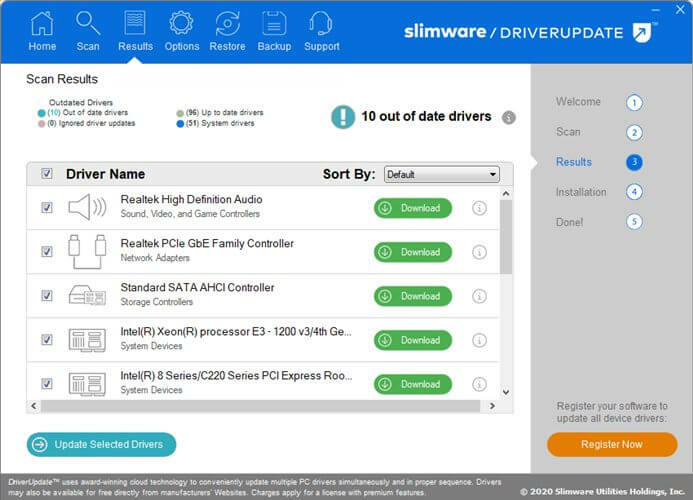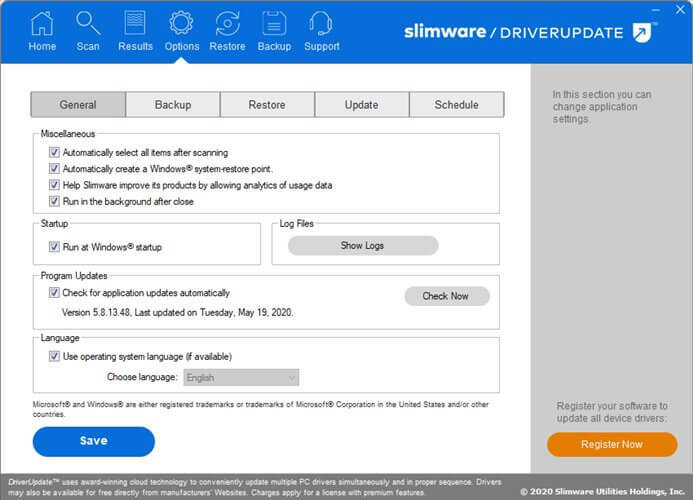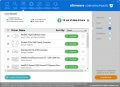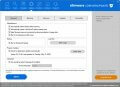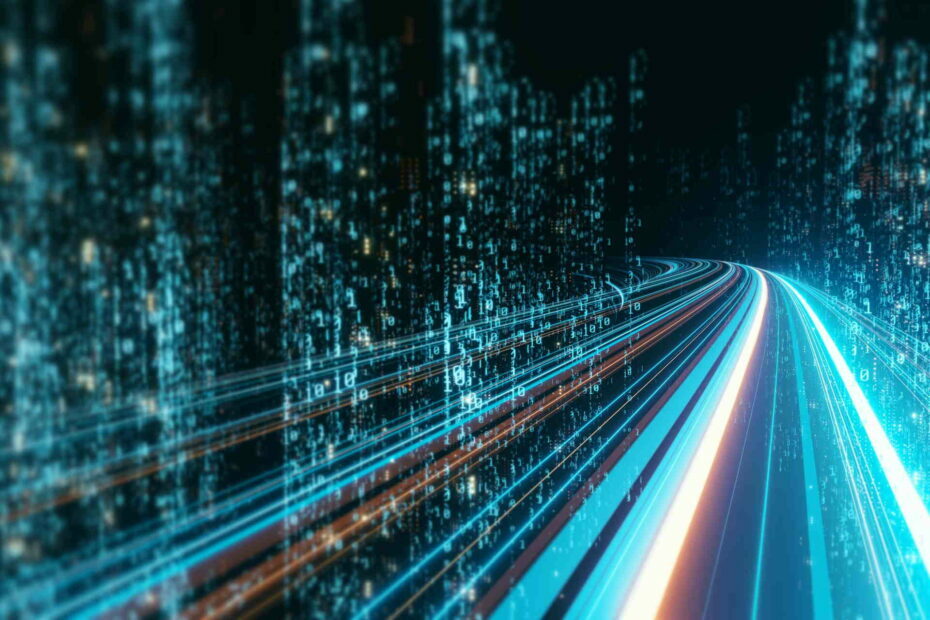Laika taupīšanas programmatūras un aparatūras zināšanas, kas palīdz 200 miljoniem lietotāju gadā. Norādījumi par padomu, jaunumiem un padomiem, kā uzlabot savu tehnoloģiju dzīvi.

DriverApplication / Demonstrācija / Windows 10, Windows 7, Windows Vista /
Lejuplādēt tagadSlimDrivers ir lieliska programmatūras daļa, kas var palīdzēt jums ātri lejupielādēt, instalēt un atjaunināt draiverus jūsu sistēmā. Sen ir pagājuši katra draivera manuālas lejupielādes un instalēšanas laiki.
Izmantojot tādus rīkus kā SlimDrivers, jums vienkārši jāpalaiž lietderība un jāļauj tai veikt novērtēšanas skenēšanu. Pēc skenēšanas tas jums pateiks visu nepieciešamo. Vadītāja ziņā, protams.
Vēl jo vairāk, jūs varat arī veikt dublējumus, noņemt novecojušus draiverus no sistēmas un atjaunot iepriekš izveidotos dublējumus. Tādējādi SlimDrivers nav tikai jūsu parastā draiveru instalētāja lietderība.
Jūs varat domāt par to kā pilntiesīgu vadītāju vadītāju.
Kā lejupielādēt un instalēt SlimDrivers?
Vēl labāk, kur lai lejupielādētu SlimDrivers? Neskatoties uz to, ka lejupielādes saite joprojām ir ļoti spēcīga, izstrādātāja vietnē nav nevienas produkta lapas vai kā citādi to sasniegt.
Labajā pusē mums ir izdevies atrast darba URL, taču ņemiet vērā, ka tas var nedarboties daudz ilgāk. SlimDrivers jau pāris gadus nav atbalstīts.
Kā instalēt SlimDrivers?
- Lejupielādējiet SlimDrivers instalētāju(*)
- Datorā atrodiet izpildāmo failu
- Palaidiet to un izpildiet ekrānā redzamos norādījumus
- Uzmanieties no ieteicamās papildu programmatūras
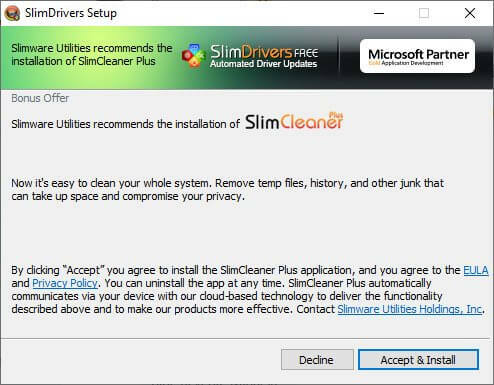
- Kad esat pabeidzis, noklikšķiniet uz Pabeigt
Ņemiet vērā, ka atšķirībā no citām programmām SlimDrivers nepiedāvā instalēt citu izstrādātāju programmatūru. Rīki, ko tā iesaka instalēšanas laikā, ir patentēti, tāpēc nav par ko uztraukties.
Pat ja tā, iespējams, datorā nav nepieciešami papildu utilīti, tāpēc pārliecinieties, ka tos nejauši neizvietojat, nepievēršot uzmanību instalētājam.
(*) - Diemžēl SlimDrivers ir novecojis, taču jūs joprojām varat to lejupielādēt un instalēt datorā. Tomēr, ja vēlaties jaunu, uzlabotu tās versiju, pārbaudiet tā paša izstrādātāja DriverUpdate.
Kā lejupielādēt un instalēt DriverUpdate?
- Apmeklējiet slimware vietne
- Noklikšķiniet uz Lejupielādēt pogu

- Pagaidiet, līdz lejupielāde būs pabeigta
- Datorā atrodiet instalējamo izpildītāju
- Veiciet dubultklikšķi, lai to palaistu
- Izpildiet ekrānā redzamos norādījumus
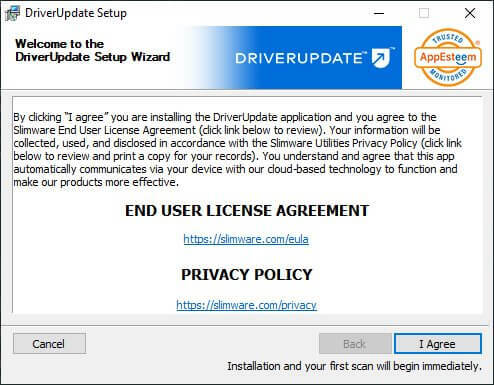
- Pievērsiet uzmanību, lai nejauši neinstalētu papildu programmatūru
- Kad esat pabeidzis, noklikšķiniet uz Pabeigt
Tas ir viss, instalēšanas process ir līdzīgs vecākajam partnerim SlimDrivers. Neskatoties uz to, pārliecinieties, ka datorā nejauši neizvietojat papildu programmatūras risinājumus, ja tie nav nepieciešami.
Kā iegūt DriverUpdate licences atslēgu?
- Apmeklējiet slimware vietne
- Noklikšķiniet uz Pērc tagad pogu
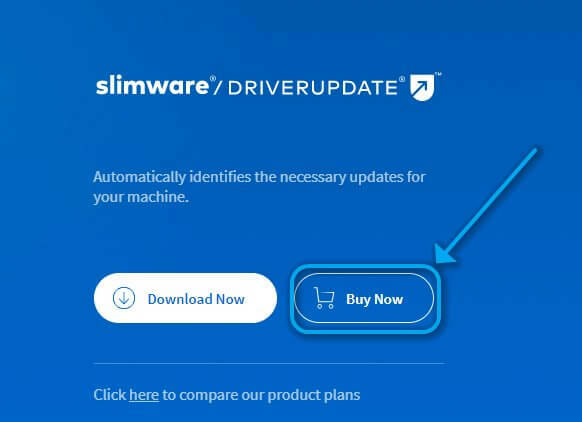
- Izvēlieties licences plānu
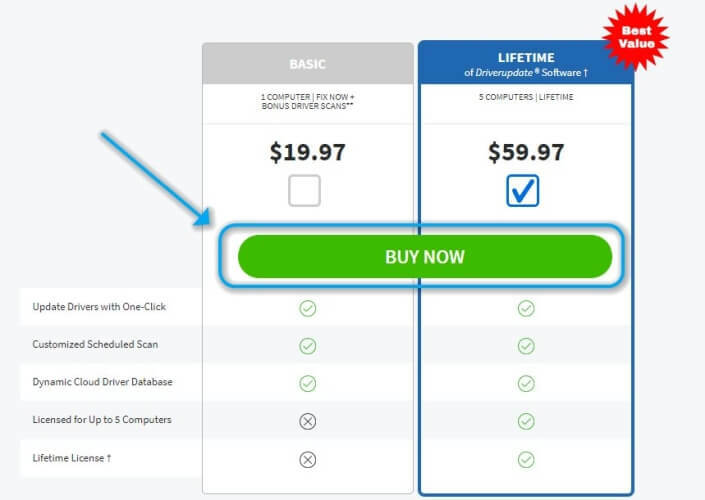
- Noklikšķiniet uz Pērc tagad pogu vēlreiz
- Ievadiet maksājuma informāciju
- Noklikšķiniet uz pogas Iesniegt pasūtījumu
Tieši tā. Atkarībā no jūsu izvēles jums būs vai nu viena gada vai visa mūža licence. Turklāt mūža plāns ļauj lietotni izmantot līdz pat 5 datoriem ar vienu un to pašu licenci.
Kā atinstalēt SlimDrivers / DriverUpdate?
- Palaidiet Windows 10 lietotni Iestatījumi
- Noklikšķiniet uz pogas Lietotnes
- Sarakstā atlasiet SlimDrivers / DriverUpdate
- Noklikšķiniet uz pogas Atinstalēt
- Lai turpinātu, izpildiet ekrānā redzamos norādījumus
Jebkurš no šiem produktiem lieliski palīdz izsekot jūsu vadītājiem un pareizi tos pārvaldīt bez lielām pūlēm. Tomēr SlimDrivers jau pāris gadus nav atbalstīts, tāpēc būtu prātīgi izmēģināt DriverUpdate.
Ekrānuzņēmumi
© Autortiesību Windows pārskats 2021. gads. Nav saistīts ar Microsoft